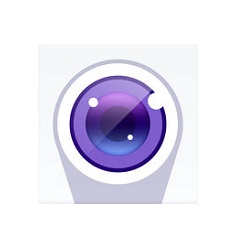
实用工具 占存:135.77MB 时间:2022-06-08
软件介绍: 360智能摄像头电脑版是款由360为用户们打造的视频监控软件。360智能摄像头正式版可以实现在电脑...
想知道电脑摄像头怎么安装的?首先我们要知道自己的摄像头是免驱动的,还是手动驱动的,如果是免驱动的话,大家可以直接插入电脑就可以使用,如果是手动驱动的,这需要大家去下载驱动器,然后才可以进行使用。

摄像头安装方法:
一、免驱动安装摄像头的方法:
首先我们拿出摄像头之后看到有很多的插头,有一个是USB插口,大家只需要将USB线插入USB插口当中,电脑在初次使用摄像头的时候,未出现有免费驱动安装这个程序也就是说免驱动的识别程序,如果是自己的摄像头是免驱动的话,也不需要自动去安装驱动器,就会自己去识别一会儿然后摄像头就安装完毕,安装完毕之后,大家要调试一下我们的视频设备,看看安装的摄像头的性能到底是怎样的?调试的方式,大家可以选用一些辅助性的软件,也就是第三方的软件,小编就以QQ软件来进行一个简单的介绍,我们打开QQ面板中的视频调试,在切换视频过程当中大家就会看到一系列的视频界面,看看我们的视频界面启动是否成功,画面是否清晰?照的话就可以检测我们的视频安装是否成功?

二、手动驱动安装摄像头的方法:
最后小编为大家介绍一下手动驱动安装摄像头的方法,在手动驱动安装摄像头的时候,大家首先要了解我们的摄像头驱动方式是怎样的?大家可以在网上下载一些相关的驱动程序进行安装,或者是直接在网上下载驱动精灵(下载地址)进行安装,也就是当我们的摄像头,插入电脑之后,驱动精灵会自动检测驱动器的方式,然后再下载安装,这样就可以打开我们的摄像头了。
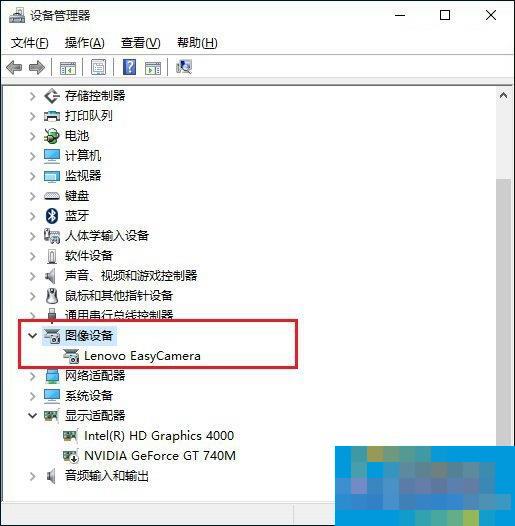
以上便是关于电脑摄像头的安装方法。如果用户的计算机中没有摄像头图标可以在QQ中打开视频测试功能。